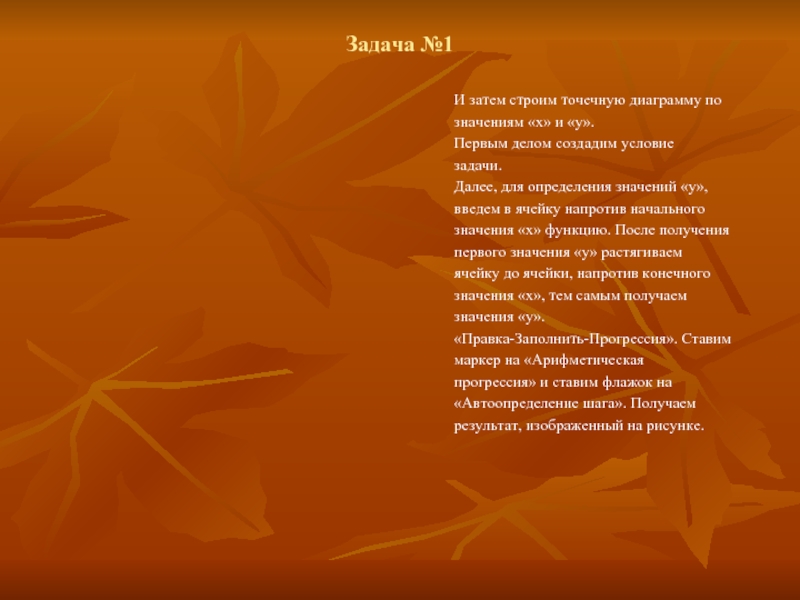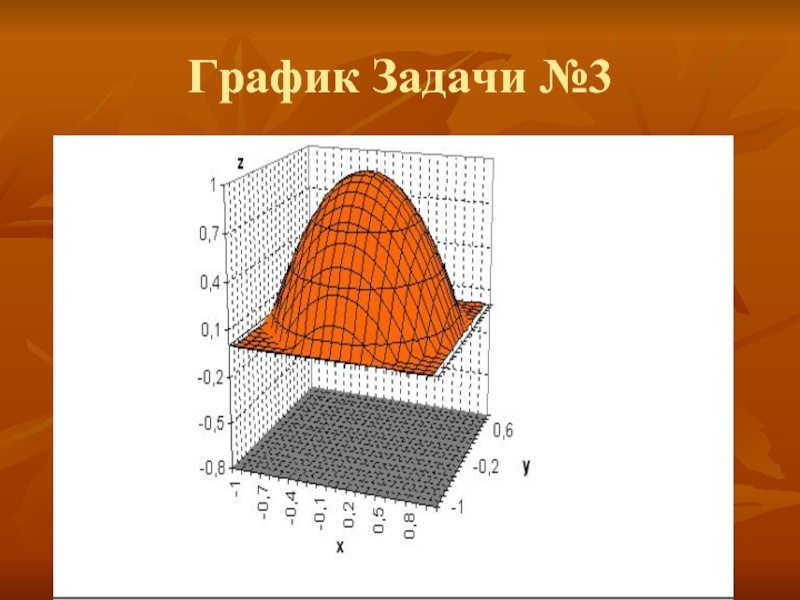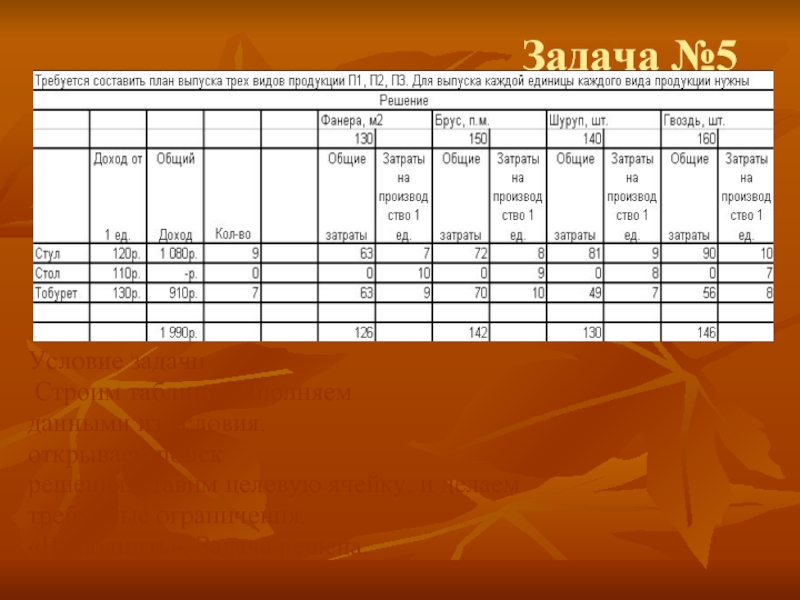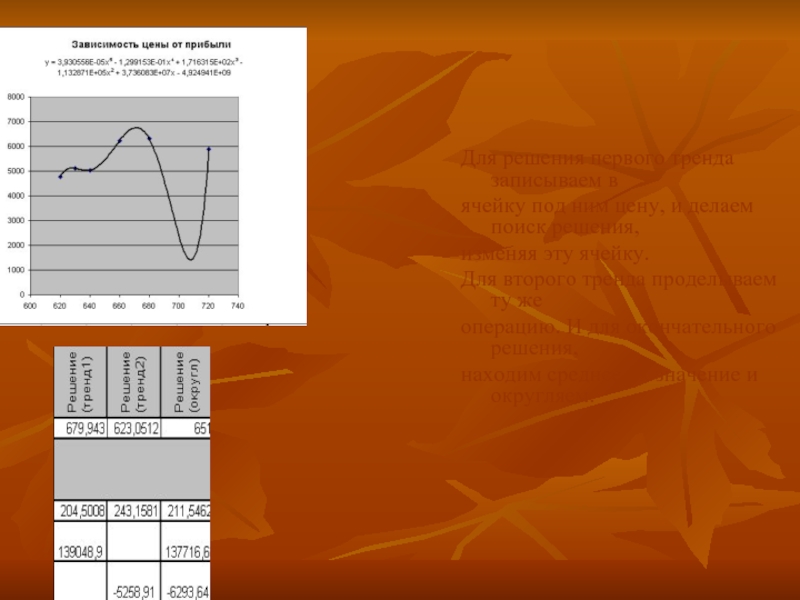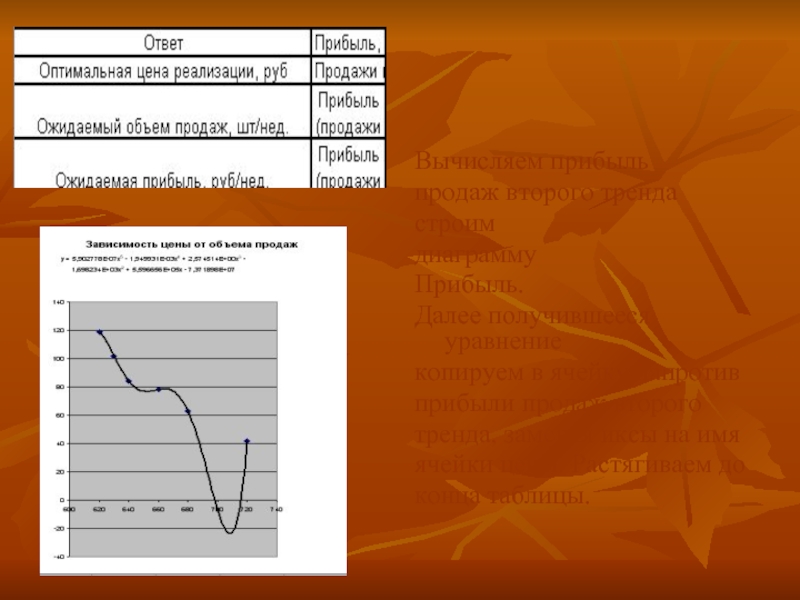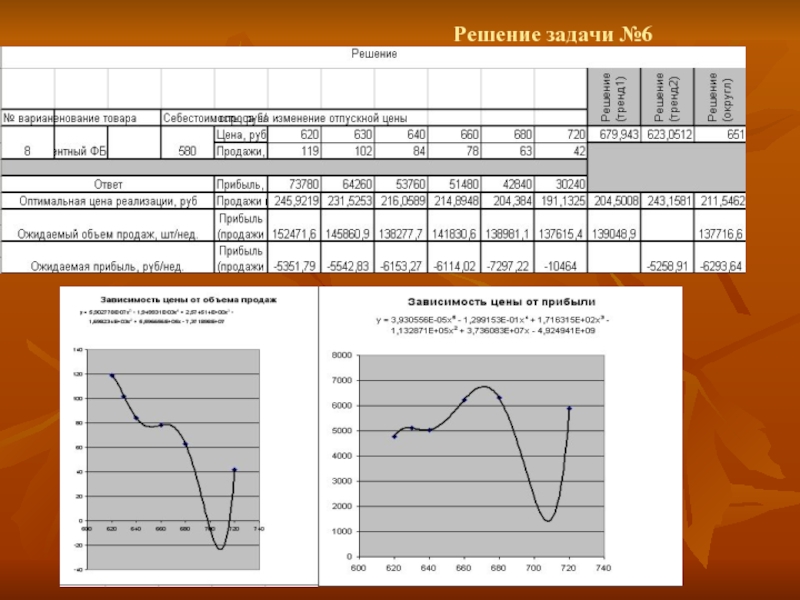- Главная
- Разное
- Дизайн
- Бизнес и предпринимательство
- Аналитика
- Образование
- Развлечения
- Красота и здоровье
- Финансы
- Государство
- Путешествия
- Спорт
- Недвижимость
- Армия
- Графика
- Культурология
- Еда и кулинария
- Лингвистика
- Английский язык
- Астрономия
- Алгебра
- Биология
- География
- Детские презентации
- Информатика
- История
- Литература
- Маркетинг
- Математика
- Медицина
- Менеджмент
- Музыка
- МХК
- Немецкий язык
- ОБЖ
- Обществознание
- Окружающий мир
- Педагогика
- Русский язык
- Технология
- Физика
- Философия
- Химия
- Шаблоны, картинки для презентаций
- Экология
- Экономика
- Юриспруденция
Аттестационная работа поMS PowerPoint 2003 презентация
Содержание
- 1. Аттестационная работа поMS PowerPoint 2003
- 2. Задача №1 И затем строим
- 3. Задача №2 Для начала создадим условие
- 4. Задача №3
- 5. Выполнение задачи №3 Создадим условия. Далее
- 6. График Задачи №3
- 7. Задача №4 Условия записываем. Заполняем таблицу данные.
- 8. Задача №5 Условие задачи Строим таблицу,
- 9. Задача №6 Условие задачи Создаем таблицу и
- 10. Для решения первого тренда записываем в ячейку
- 11. Вычисляем прибыль продаж второго тренда строим
- 12. Решение задачи №6
Слайд 1Аттестационная работа по
MS PowerPoint 2003
Выполнил:студент гр.АДА-11
Абдираимов Рустам
Проверил:
Селиванов Ф.С
Слайд 2Задача №1
И затем строим точечную диаграмму по
значениям «х» и «у».
Первым делом
создадим условие
задачи.
Далее, для определения значений «у»,
введем в ячейку напротив начального
значения «х» функцию. После получения
первого значения «у» растягиваем
ячейку до ячейки, напротив конечного
значения «х», тем самым получаем
значения «у».
«Правка-Заполнить-Прогрессия». Ставим
маркер на «Арифметическая
прогрессия» и ставим флажок на
«Автоопределение шага». Получаем
результат, изображенный на рисунке.
задачи.
Далее, для определения значений «у»,
введем в ячейку напротив начального
значения «х» функцию. После получения
первого значения «у» растягиваем
ячейку до ячейки, напротив конечного
значения «х», тем самым получаем
значения «у».
«Правка-Заполнить-Прогрессия». Ставим
маркер на «Арифметическая
прогрессия» и ставим флажок на
«Автоопределение шага». Получаем
результат, изображенный на рисунке.
Слайд 3Задача №2
Для начала создадим условие
задачи.
Далее выделим область между
начальным и конечным значениями
«х».
Заполним эту область подобно
тому, как делали в задаче №1.
Далее, для отыскания значений
«у» введем формулу, указанную в
условии в поле для ввода
формулы. Получив значение «у»
растягиваем столбик до конечного
значения «х».
Затем по значениям «х» и «у»
создаем точечную диаграмму.
Для нахождения приближенных
значений функции для значения
аргумента, стремящегося к нулю,
находим точку, наиболее
приближенную к оси «х». Изменяем
«у» функции. В появившемся окне
ставим ей значение равное нулю,
изменяя ячейку, содержащую
значение аргумента.
И в завершении, для найденных
четырех корней установим
«числовой» формат с
приблизительно девятью знаками
после запятой.
тому, как делали в задаче №1.
Далее, для отыскания значений
«у» введем формулу, указанную в
условии в поле для ввода
формулы. Получив значение «у»
растягиваем столбик до конечного
значения «х».
Затем по значениям «х» и «у»
создаем точечную диаграмму.
Для нахождения приближенных
значений функции для значения
аргумента, стремящегося к нулю,
находим точку, наиболее
приближенную к оси «х». Изменяем
«у» функции. В появившемся окне
ставим ей значение равное нулю,
изменяя ячейку, содержащую
значение аргумента.
И в завершении, для найденных
четырех корней установим
«числовой» формат с
приблизительно девятью знаками
после запятой.
Слайд 5Выполнение задачи №3
Создадим условия.
Далее заполним ось Х и ось Y от
-1 до 1 с шагом 0,1.
Сделаем все так как делали в первой задачи.
Значения х=-1 и у=-1.
Найдем значения функции Z
Условия
Фиксируем ячейки которые на требуются
Тянем ячейку от начала до конца значения У и до конечного Х.
Сделаем все так как делали в первой задачи.
Значения х=-1 и у=-1.
Найдем значения функции Z
Условия
Фиксируем ячейки которые на требуются
Тянем ячейку от начала до конца значения У и до конечного Х.
Слайд 7Задача №4
Условия записываем.
Заполняем таблицу данные.
Сервис-Поиск решения-яйчейку.
Красим желтым цветом итог целевой.
Устанавливаем требуемые
условия. Затем нажимаем Выполнить.
Слайд 8Задача №5
Условие задачи
Строим таблицу, заполняем
данными из условия.
открываем поиск
решения, ставим
целевую ячейку, и делаем
требуемые ограничения.
«Выполнить». Задача решена.
требуемые ограничения.
«Выполнить». Задача решена.
Слайд 9Задача №6
Условие задачи
Создаем таблицу и заполняем данные из условии
Используем формулу Цена
продажи, себестоимость
Строим диаграмму
Построив график,
, нажимаем
«Добавить линию тренда». Выбираем полином, степень
устанавливаем, равную шести. В том же окне, в вкладке
«Параметры» ставим галочку на «Показывать уравнение
линии тренда на диаграмме». Далее жмем на уравнении
правой кнопкой мыши и во вкладке «Число» ставим
экспоненциальный формат, и десятью знаками после
запятой. Установив это, копируем уравнение в ячейку
напротив «Продажи (тренд 1)», заменяя иксы на имя
ячейки с ценой. Растягиваем до конца таблицы.
Далее для вычисления прибыли продаж первого тренда
пользуемся формулой: (цена-себестоимость)*продажи
(тренд 1). Себестоимость фиксируем
Строим диаграмму
Построив график,
, нажимаем
«Добавить линию тренда». Выбираем полином, степень
устанавливаем, равную шести. В том же окне, в вкладке
«Параметры» ставим галочку на «Показывать уравнение
линии тренда на диаграмме». Далее жмем на уравнении
правой кнопкой мыши и во вкладке «Число» ставим
экспоненциальный формат, и десятью знаками после
запятой. Установив это, копируем уравнение в ячейку
напротив «Продажи (тренд 1)», заменяя иксы на имя
ячейки с ценой. Растягиваем до конца таблицы.
Далее для вычисления прибыли продаж первого тренда
пользуемся формулой: (цена-себестоимость)*продажи
(тренд 1). Себестоимость фиксируем
Слайд 10Для решения первого тренда записываем в
ячейку под ним цену, и делаем
поиск решения,
изменяя эту ячейку.
Для второго тренда проделываем ту же
операцию. И для окончательного решения,
находим среднее их значение и округляем.
изменяя эту ячейку.
Для второго тренда проделываем ту же
операцию. И для окончательного решения,
находим среднее их значение и округляем.
Слайд 11Вычисляем прибыль
продаж второго тренда
строим
диаграмму
Прибыль.
Далее получившееся уравнение
копируем в ячейку
напротив
прибыли продаж второго
тренда, заменяя иксы на имя
ячейки цены. Растягиваем до
конца таблицы.
прибыли продаж второго
тренда, заменяя иксы на имя
ячейки цены. Растягиваем до
конца таблицы.